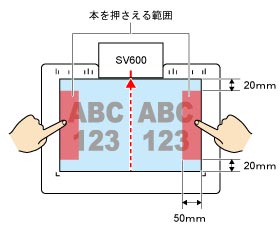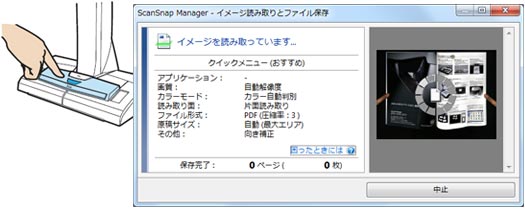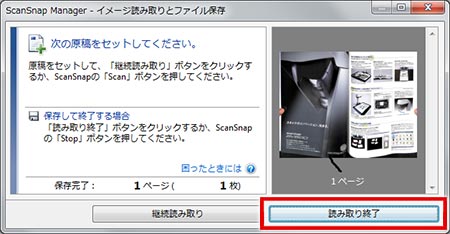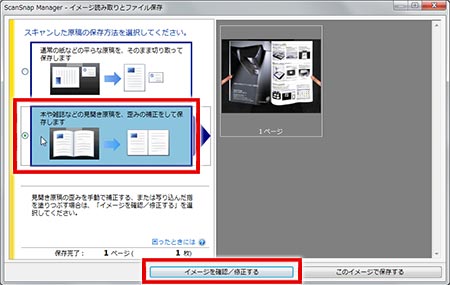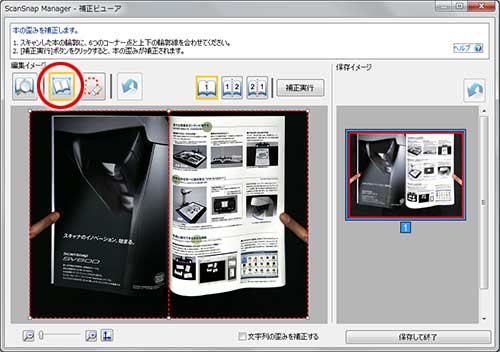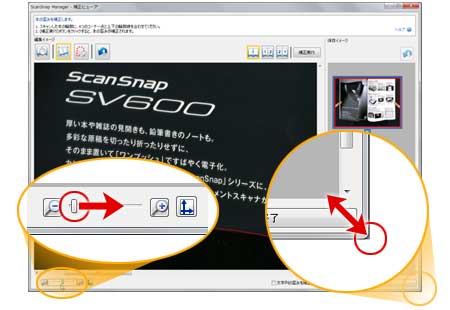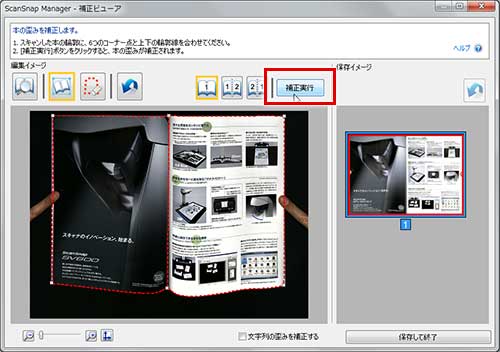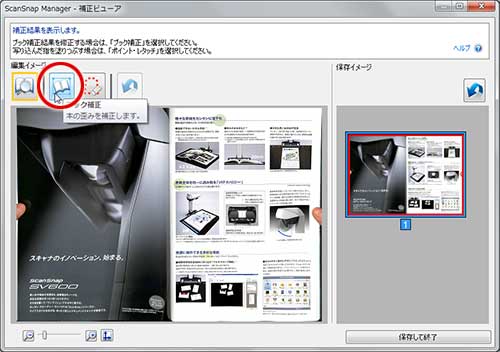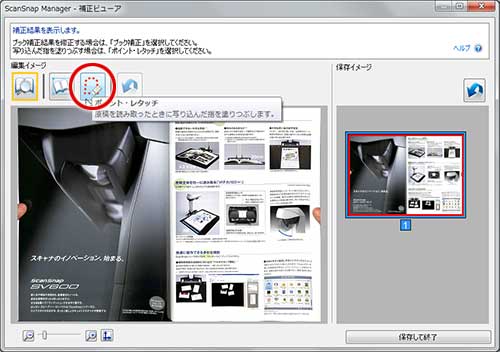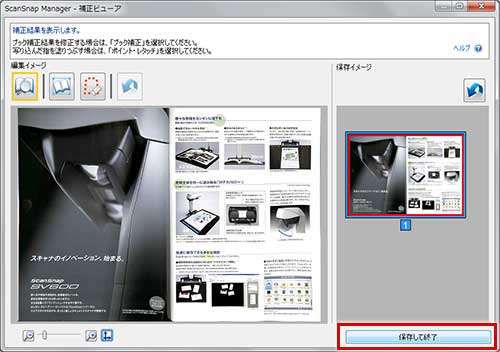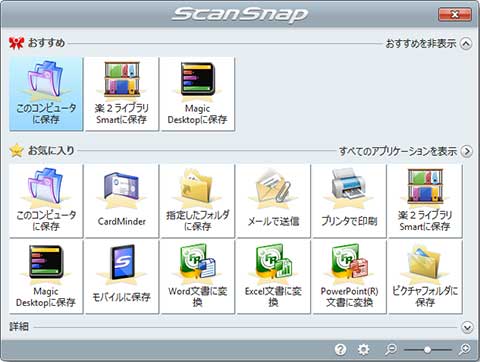- ScanSnap よくあるご質問 > やりたいことから選ぶ > 原稿を読み取る > 本・雑誌の読み取り > 本や雑誌を読み取る際は、どのような手順で行えばよいでしょうか?
本や雑誌を読み取る際は、どのような手順で行えばよいでしょうか?
- カテゴリー :
-
- ScanSnap よくあるご質問 > やりたいことから選ぶ > 原稿を読み取る > 本・雑誌の読み取り
- ScanSnap よくあるご質問 > 機種から選ぶ > SV600
- ScanSnap よくあるご質問 > 機種から選ぶ > SV600 > 読み取り
回答
次の手順を参考に、読み取りを行ってください。
※なお、詳細な手順については、「かんたんガイド」の「本を読み取る」をご参照ください。
- 本を背景マットの上に開き、中心部分をセンターマークに合わせて置き、必要に応じて指で押さえます。
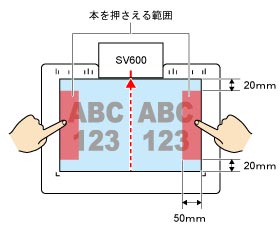
- Scanボタンを押して読み取ります。
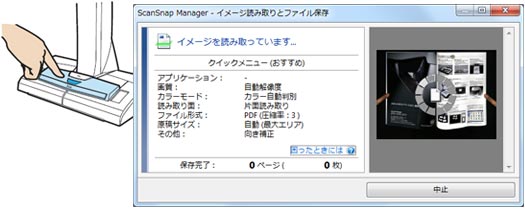
- 読み取りたいページのスキャンが完了したら「読み取り終了」ボタンを押し、終了します。
※読み取りを継続して行う場合は「継続読み取り」ボタンを押し、読み取りを続けてください。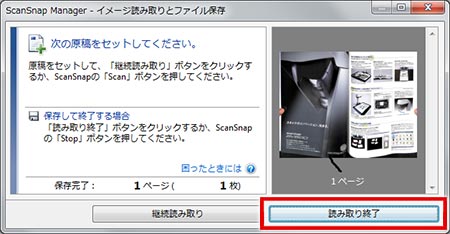
- 「本や雑誌などの見開き原稿を、歪みの補正をして保存します」を選択し、右側に表示されているイメージで、本のゆがみ補正を確認してください。
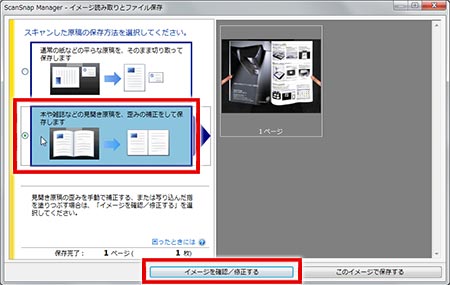
修正する必要が無い場合は「このイメージで保存する」ボタンをクリックし、修正する必要がある場合は、「イメージを確認/修正する」ボタンをクリックし補正ビューアを開きます。
- [ブック補正モード]をクリックすると、スキャンした本の輪郭に合わせて、6つのコーナー点と輪郭線を表示します。
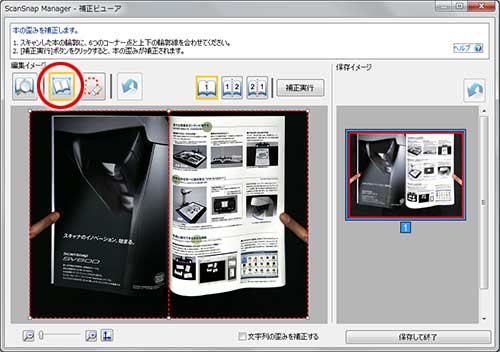
- コーナー点は、設定したい点をダブルクリックして位置を設定してください。
※ダブルクリックでうまくいかない場合は、コーナー点をドラッグして調節してください。
コーナー点を設定後、輪郭線をなぞり、本の輪郭に合わせてください。
※必要に応じて、補正ビューアの画面を大きくして操作してください。
また、画面左下にあるスライドバーを右に移動するとイメージを拡大することもできます。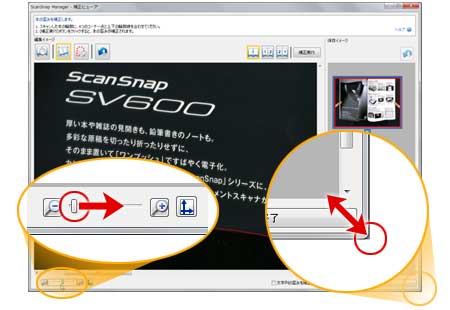
- 6つのコーナー点と、輪郭線の設定が終了したら、「補正実行」ボタンをクリックします。
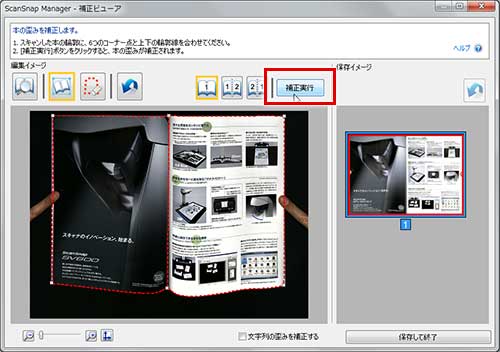
- 対象ページを選択する画面が表示されますので、補正を行う対象ページを選択してください。

※複数ページで輪郭線を設定し、「すべてのページ」ボタンをクリックした場合、 ページごとに設定した輪郭線の情報で補正を行います。
- 補正された画像を確認し、再度訂正したい場合は、[ブック補正]を押して、補正をやり直してください。
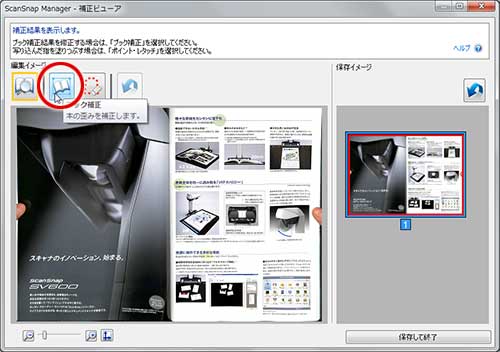
- 写り込んだ指を消す場合は、周辺画像で塗りつぶす操作を行います。
[ポイント・レタッチ]を押してください。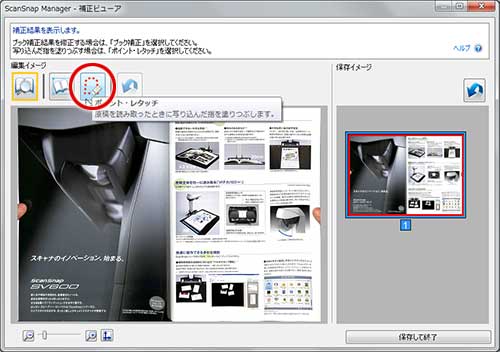
- 写り込んだ指の画像の上をマウスカーソルでクリックしてください。

- 指を検出すると、指の輪郭線が赤色の破線で表示されます。
輪郭線を確認し、正しくない場合は、輪郭線上の白い点にマウスカーソルを合わせます。
白い点が赤い点に変わりましたら、ドラッグして、指が輪郭線の範囲に含まれるように合わせてください。
輪郭線の範囲を確認した後、「補正実行」ボタンをクリックしください。
- 指の塗りつぶしができたら「保存して終了」ボタンをクリックし、補正した画像を保存してください。
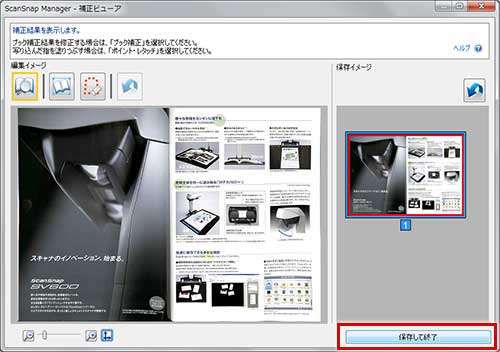
※指の塗りつぶしが正常にできていない場合は、
 [元に戻す]を押してから再び実行するか、または、
[元に戻す]を押してから再び実行するか、または、  [ポイント・レタッチ]を押して、再び、補正を行うことができます。
[ポイント・レタッチ]を押して、再び、補正を行うことができます。 - 保存するアプリケーションを選択してください。
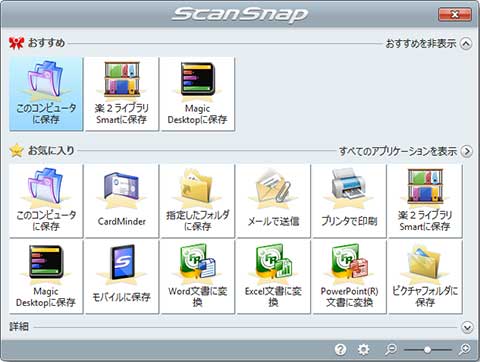
※[このコンピュータに保存]を選択した場合、ブック補正用作業データが付いている(
 アイコン付き)ファイルは、保存後 ScanSnap Organizerビューアでブック補正を行うことが可能です。
アイコン付き)ファイルは、保存後 ScanSnap Organizerビューアでブック補正を行うことが可能です。
本や雑誌を綺麗に読むための補助器具(ブックプレッサー)を、PFUダイレクトで販売しております。